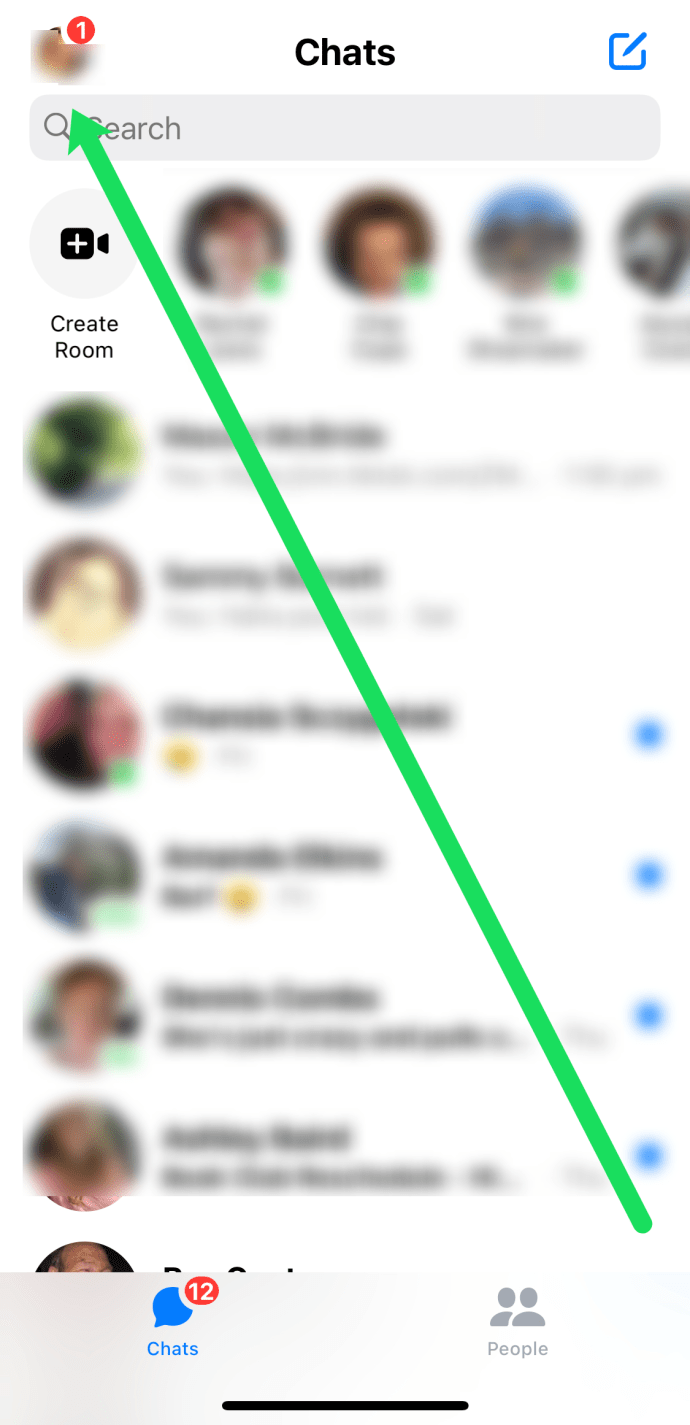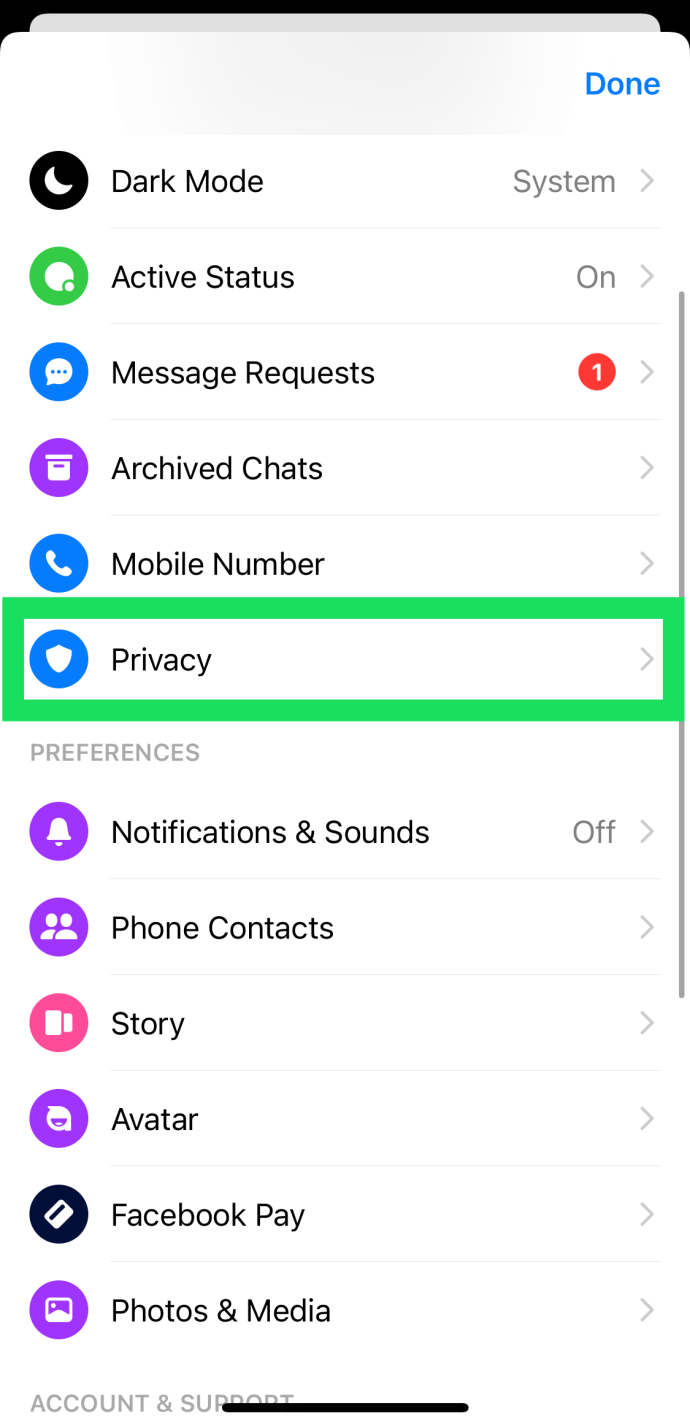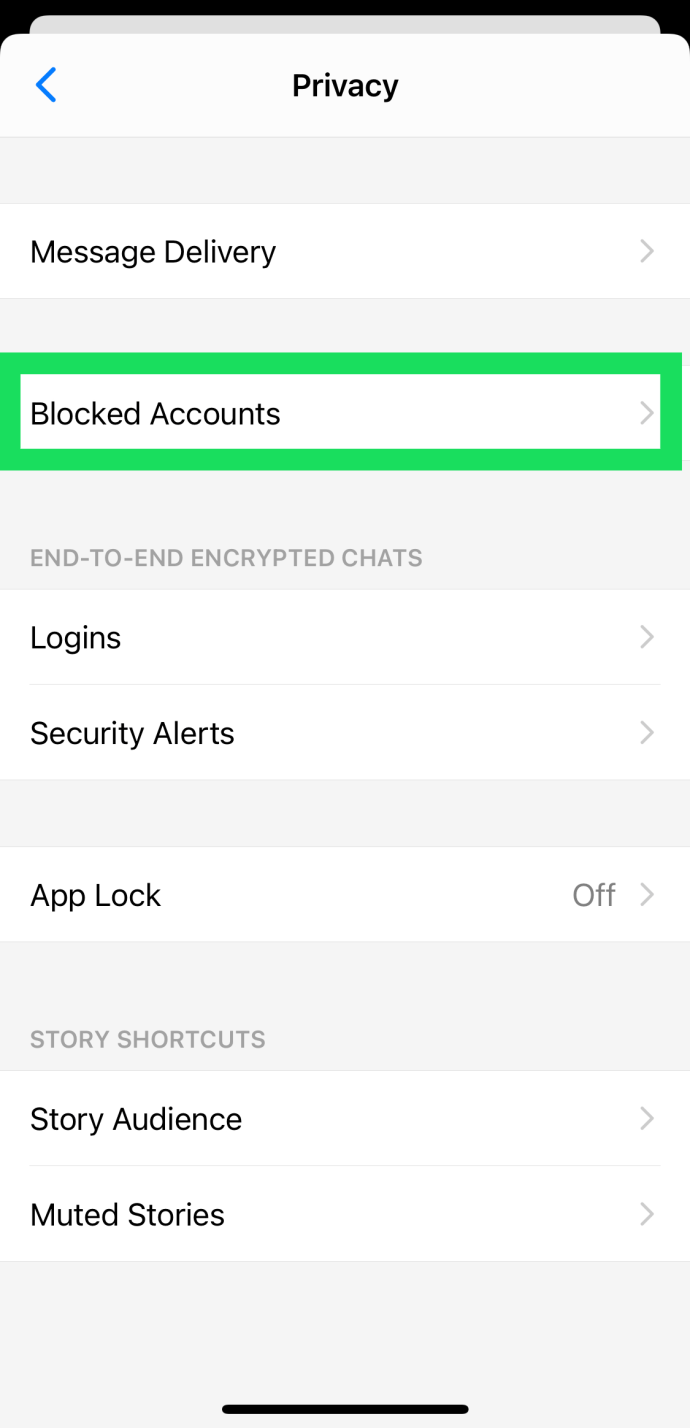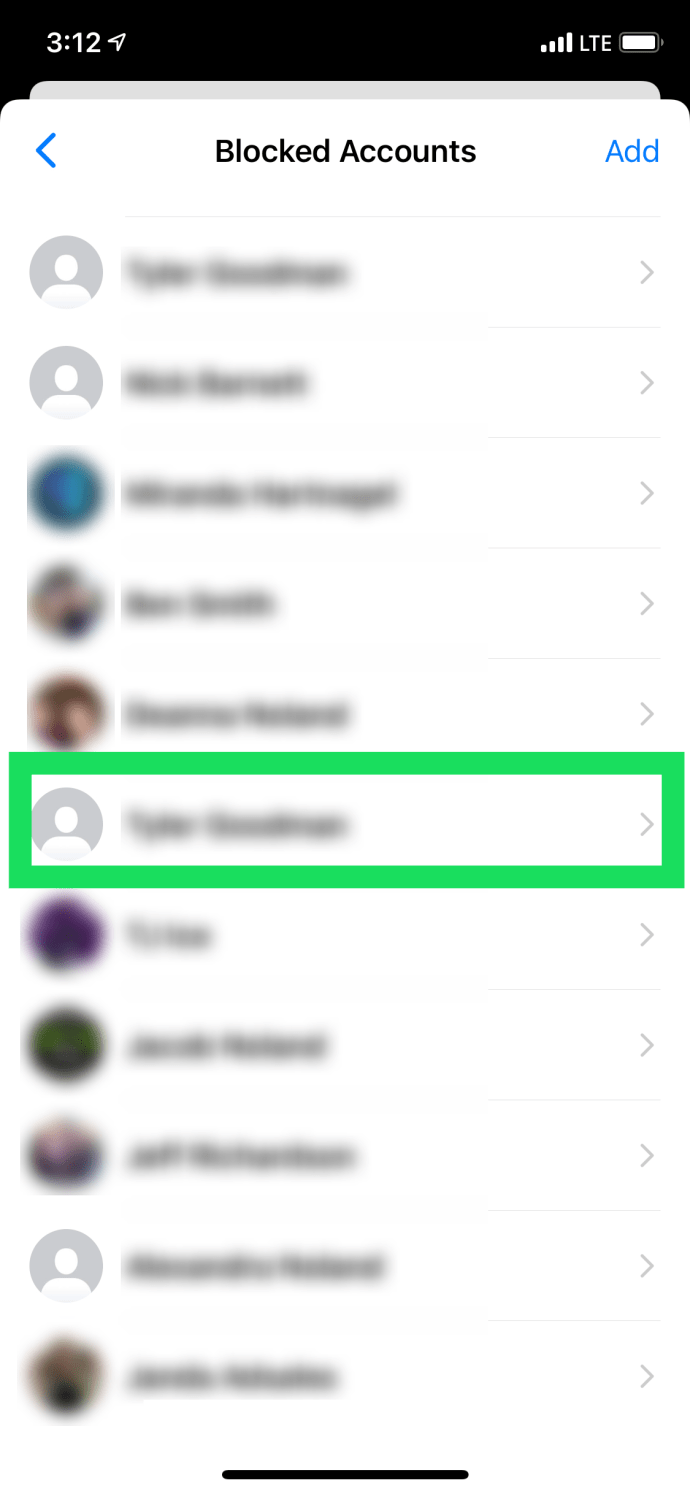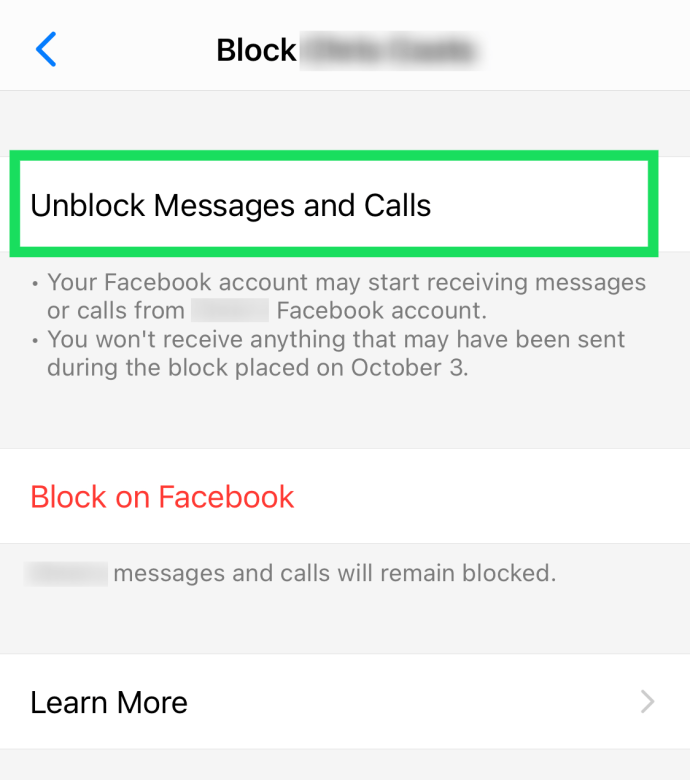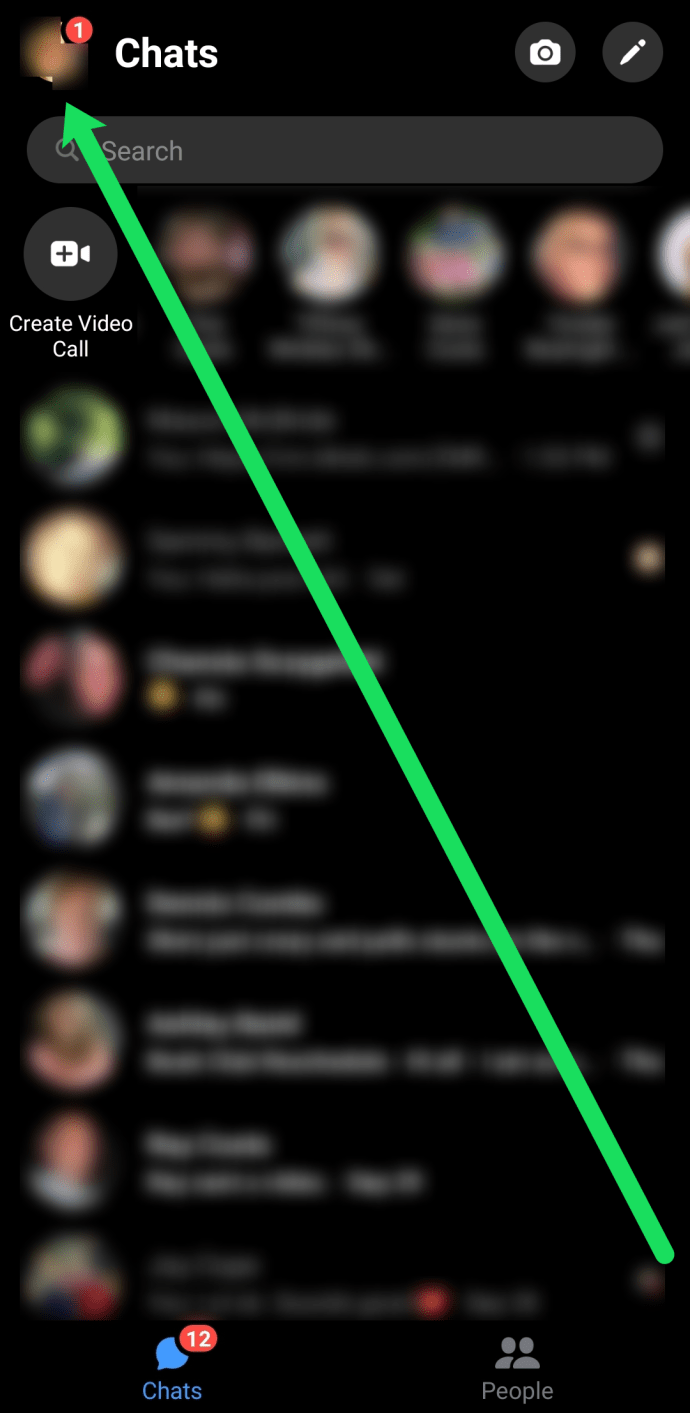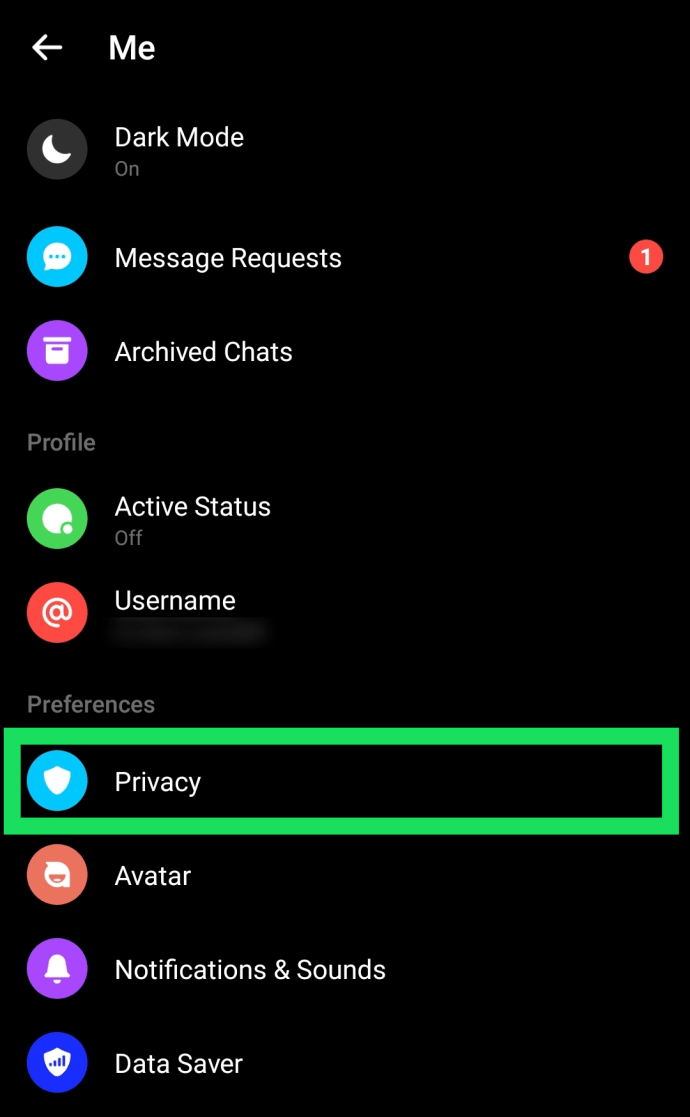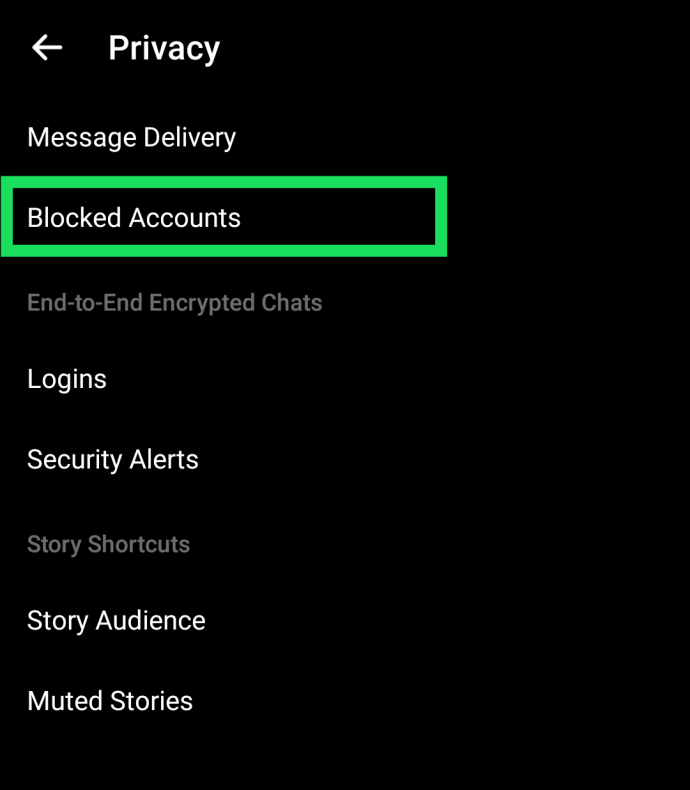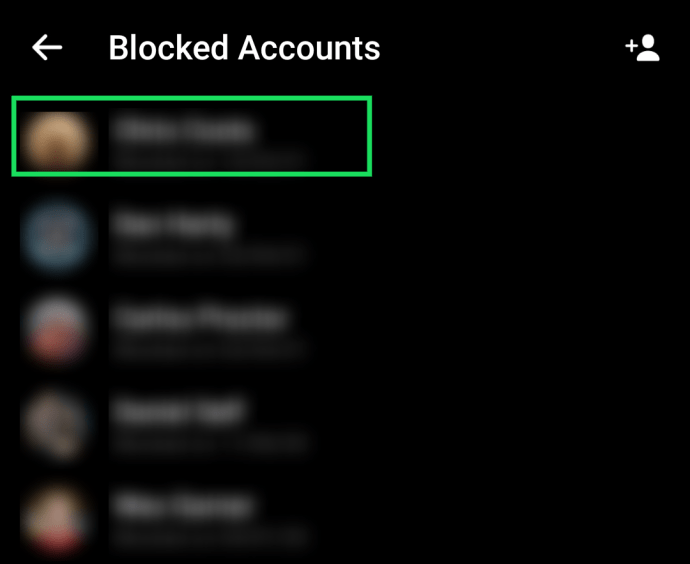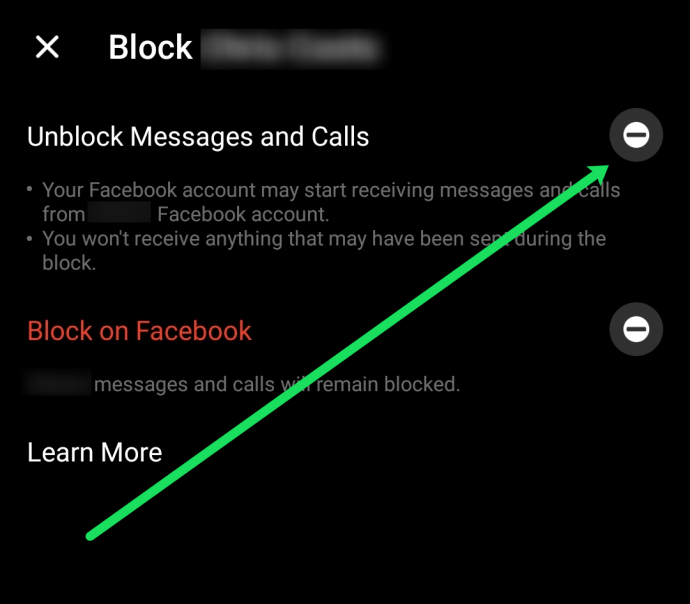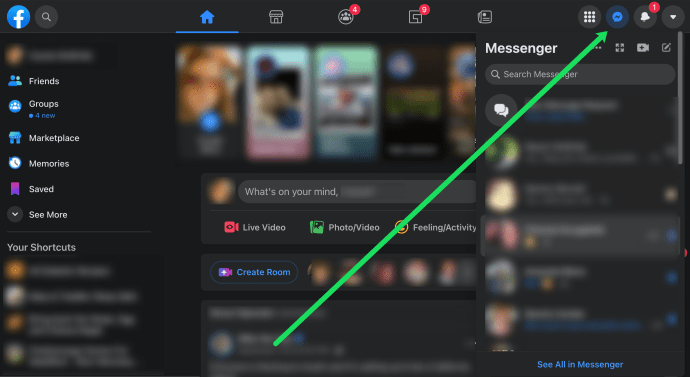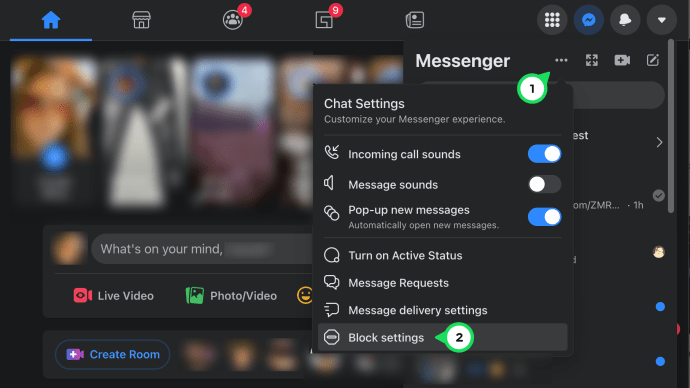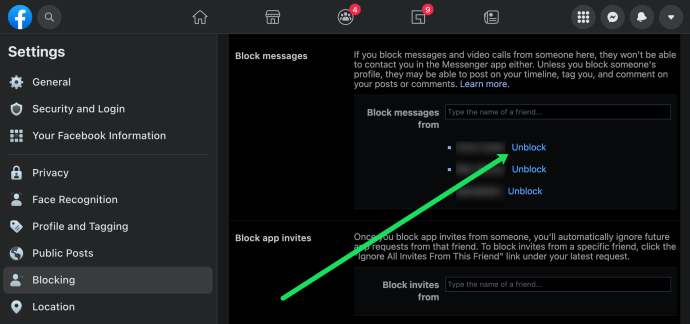Ang Facebook Messenger ay naging isa sa pinakasikat na chat app. Tulad ng inaasahan namin mula sa isang sikat na platform, maaari mong i-block at i-unblock ang iba pang mga user. Habang maaari mong i-block ang iba pang mga user sa Facebook, ang Facebook Messenger ay nag-aalok din ng tampok na hiwalay mula sa social media site.

Kung hindi mo sinasadyang na-block ang isang tao sa Facebook messenger, o napatawad mo siya sa kanilang mga kawalang-ingat, madali mo silang mai-unblock. Narito ang isang mabilis na gabay sa kung paano i-unblock ang isang tao sa Messenger, na sumasaklaw sa iOS, Android, at mga web browser.
Mga Mobile Device (iOS at Android)
Available ang Facebook Messenger bilang isang application sa mga Android at iOS device. Ang interface ay medyo katulad sa iOS at Android. Gayunpaman, may ilang mga bahagyang pagkakaiba.
Paano i-unblock ang isang tao sa iOS
Maaaring sundin ng mga user ng iPhone at iPad ang mga hakbang na ito upang i-unblock ang isa pang user sa Facebook Messenger:
- Buksan ang Facebook Messenger at i-tap ang icon ng iyong profile sa kaliwang sulok sa itaas.
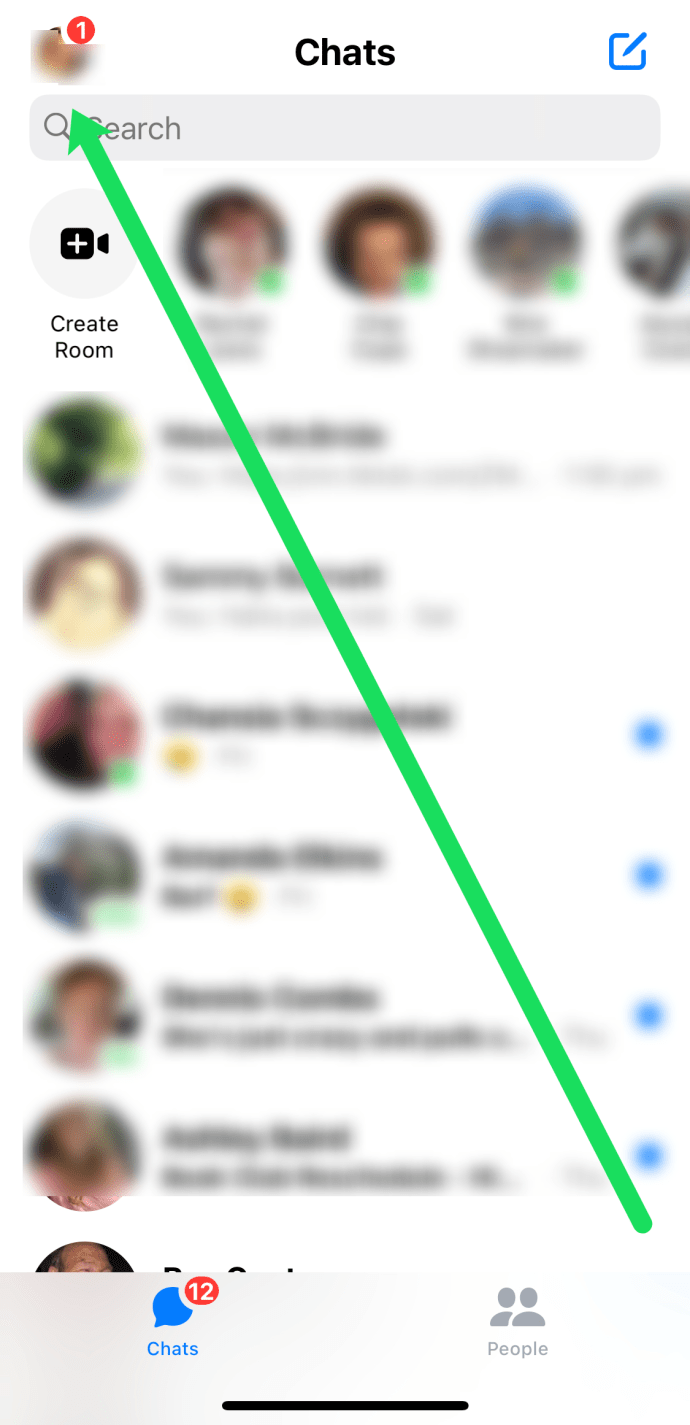
- I-tap ang Pagkapribado.
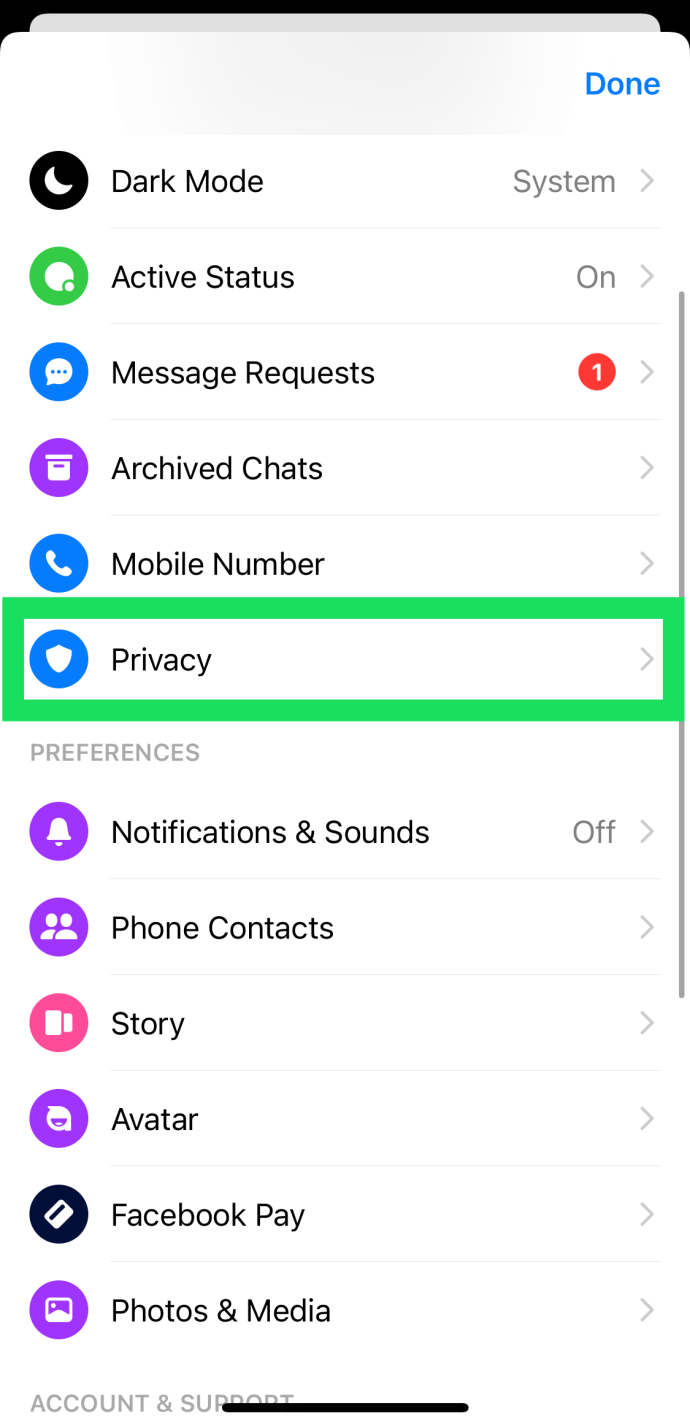
- I-tap ang Mga Naka-block na Account.
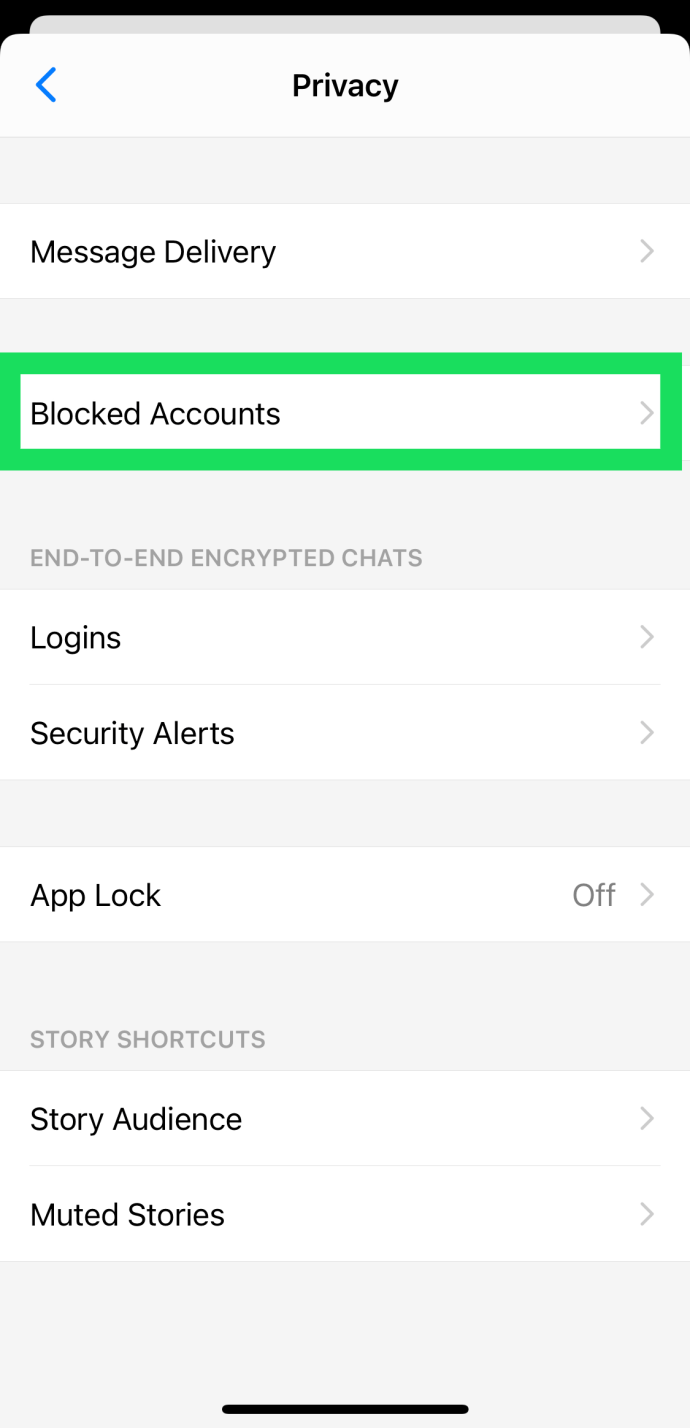
- I-tap ang account na gusto mong i-unblock.
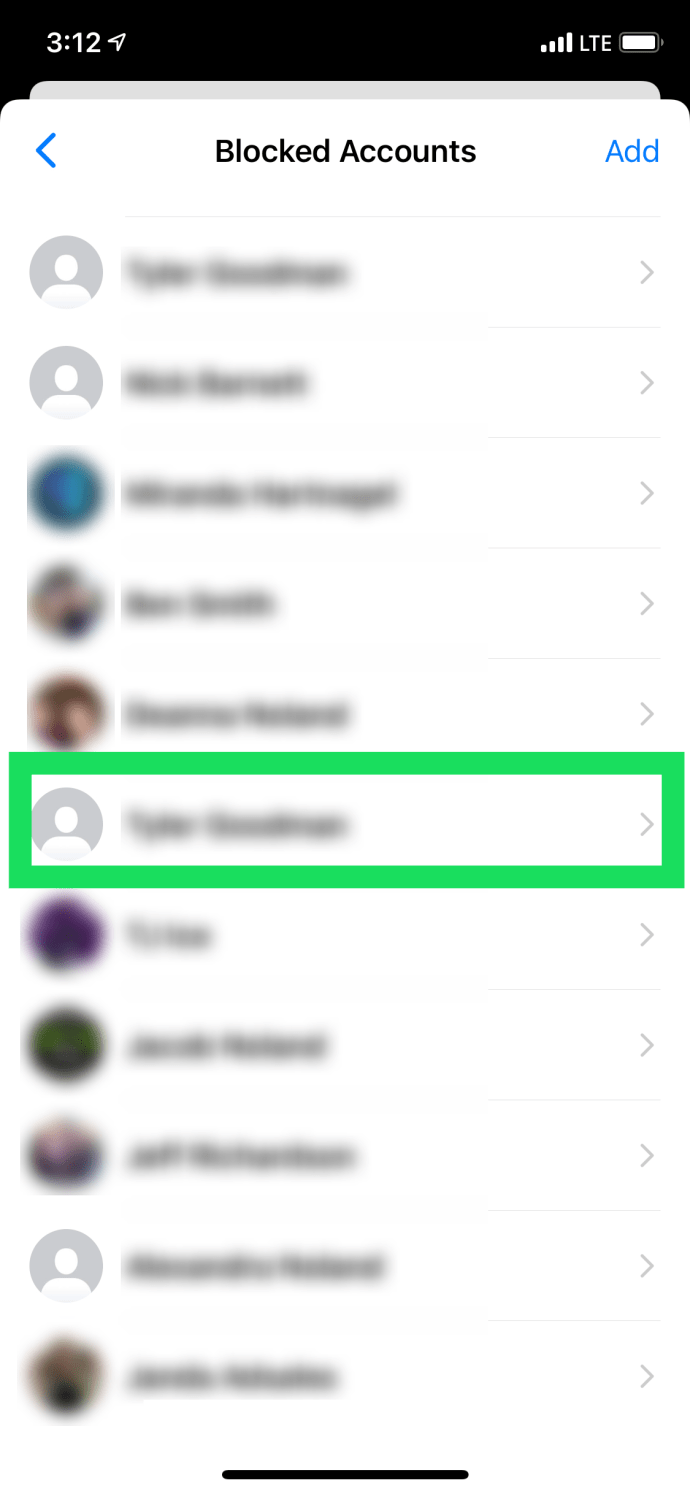
- I-tap ang I-unblock ang Mga Mensahe at Tawag.
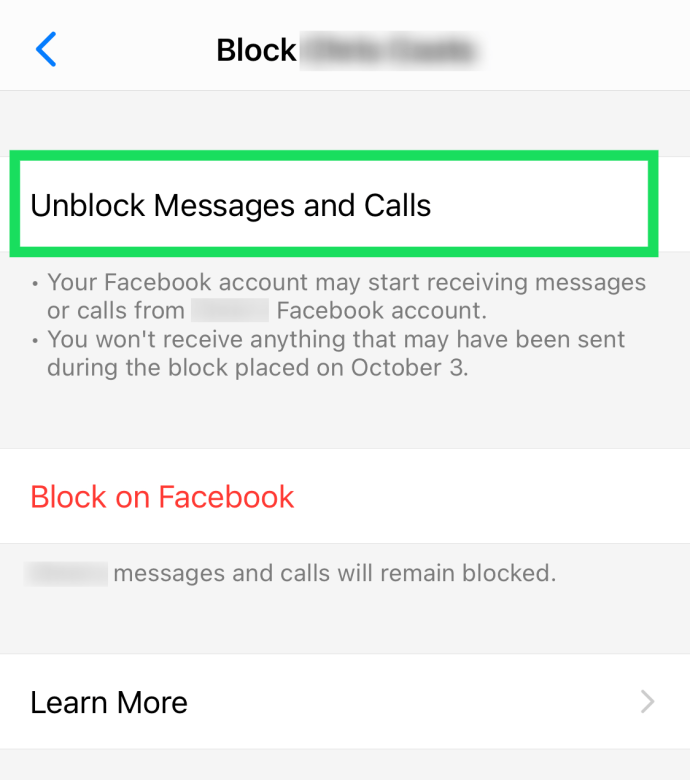
Tulad ng karamihan sa mga bagay na iOS, hindi gaanong kailangan upang maisagawa ang mga hakbang upang i-unblock ang isang tao.
Android
Kung mayroon kang Android phone o tablet na may Facebook Messenger app, sundin ang mga hakbang na ito upang i-unblock ang isang tao:
- Buksan ang Facebook Messenger at i-tap ang icon ng iyong profile sa kanang sulok sa itaas.
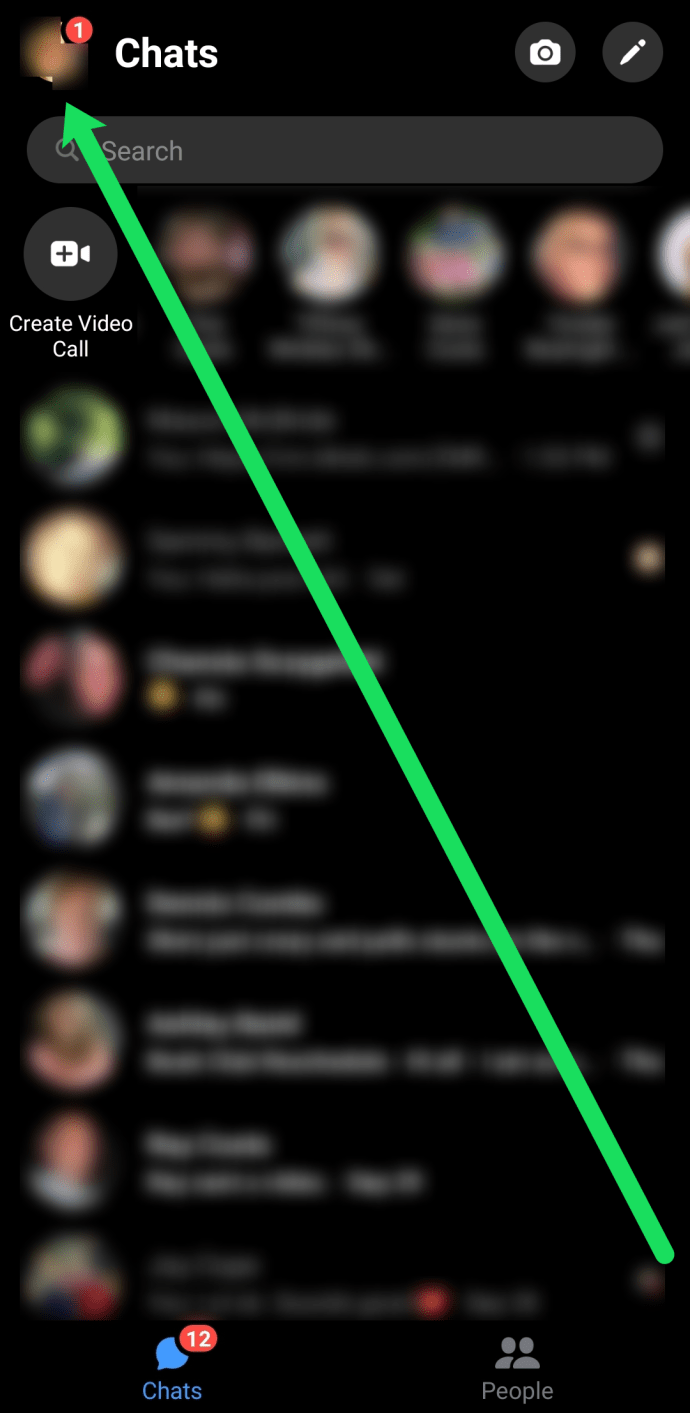
- Mag-scroll pababa sa Mga Kagustuhan heading at mag-tap sa Pagkapribado.
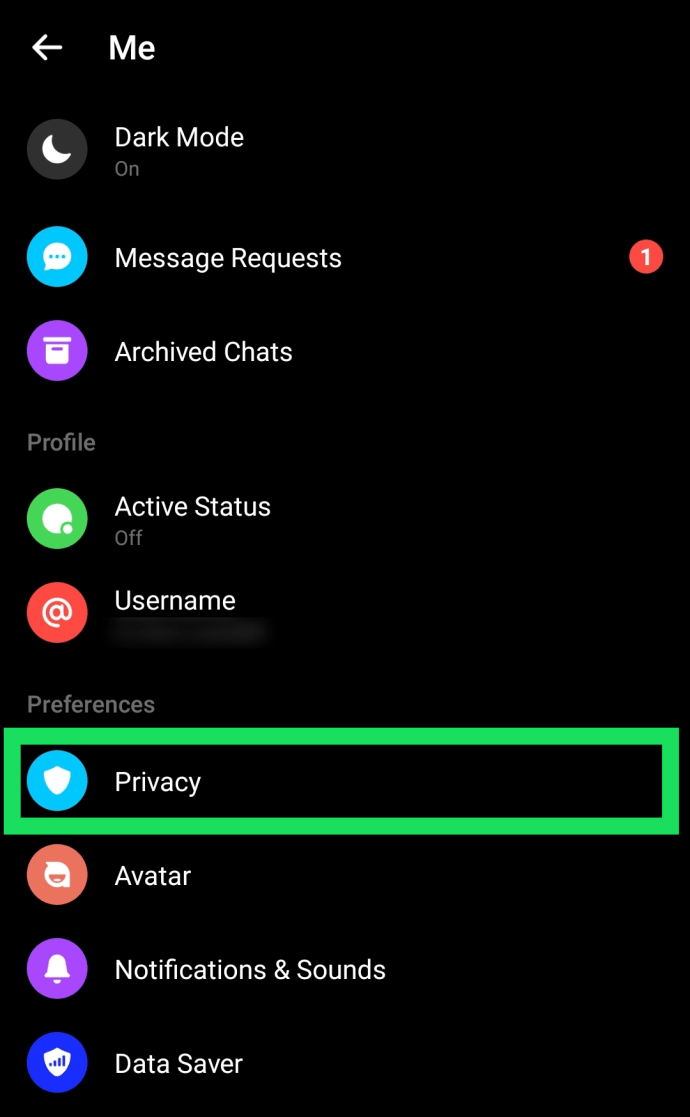
- I-tap ang Mga Naka-block na Account.
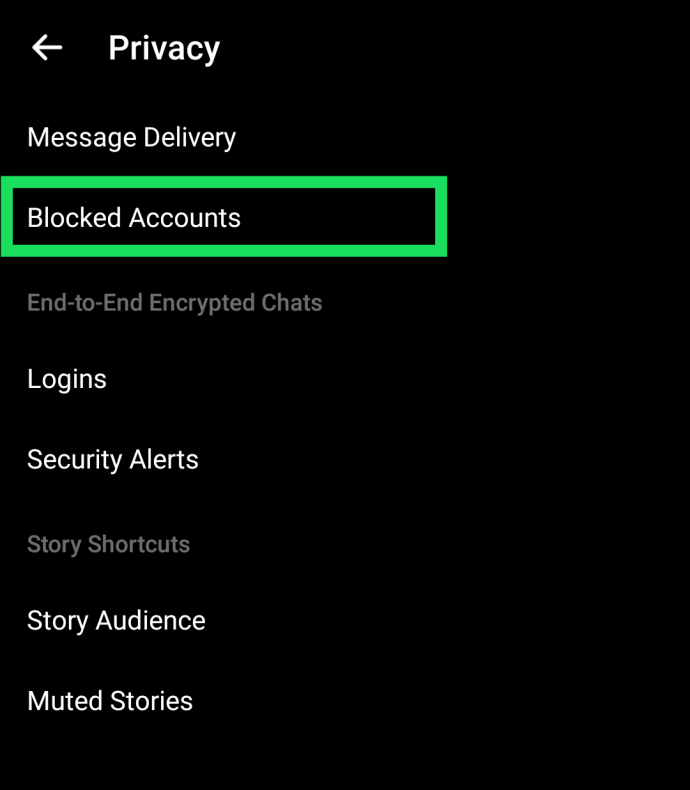
- I-tap ang account na gusto mong i-unblock.
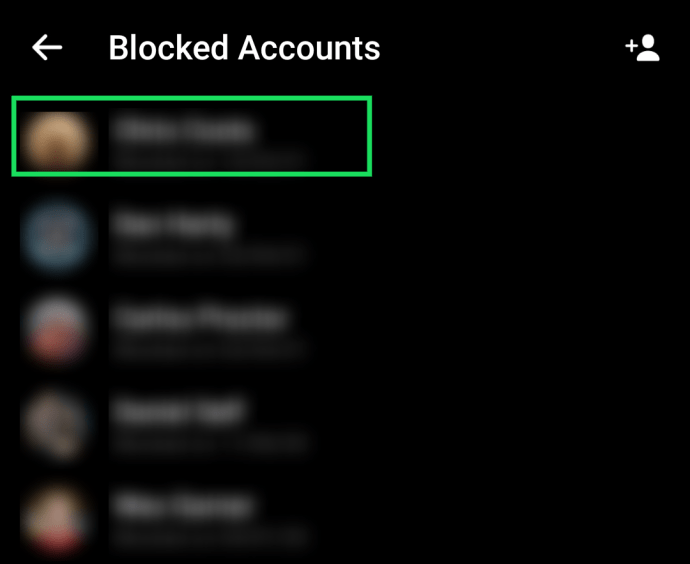
- I-tap ang I-unblock ang Mga Mensahe at Tawag.
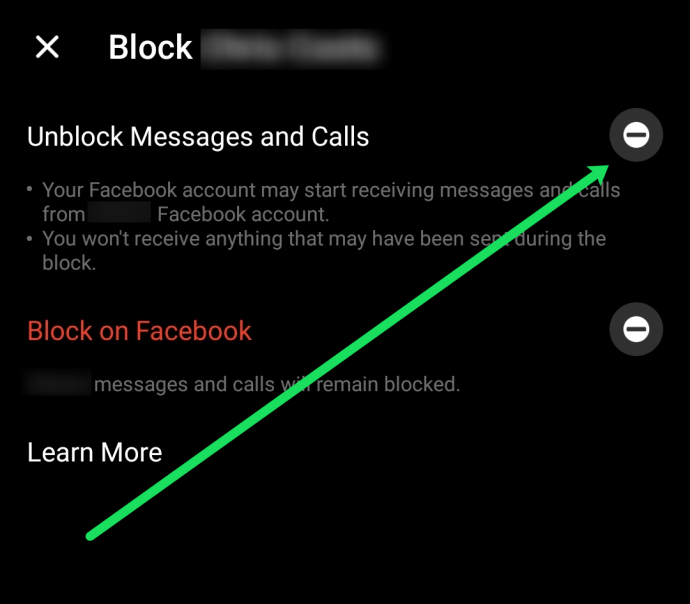
Tulad ng nakikita mo, ang proseso ng pag-unblock ay medyo naka-streamline para sa parehong mga gumagamit ng iOS at Android.
Paraan ng Browser
Kung mas gusto mo ang bersyon ng browser ng Facebook Messenger, maaari mong sundin ang mga hakbang na ito upang i-unblock ang isang account:
- Gamitin ang link na ito upang direktang mag-log in sa Facebook Messenger. Maaari mo ring buksan ang Facebook, i-tap ang icon ng Messenger sa kanang sulok sa itaas.
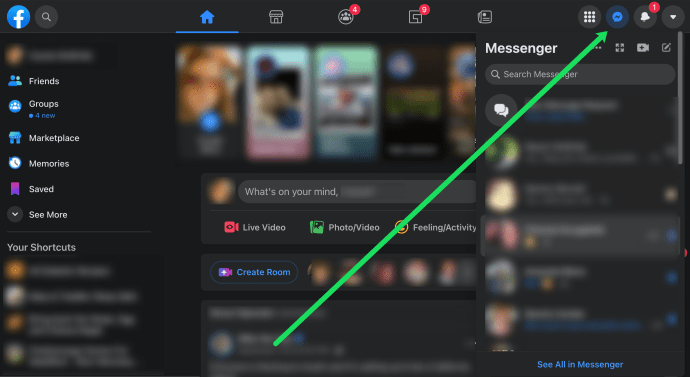
- I-tap ang tatlong pahalang na tuldok sa pop-out window. Pagkatapos, i-tap ang Mga Setting ng I-block.
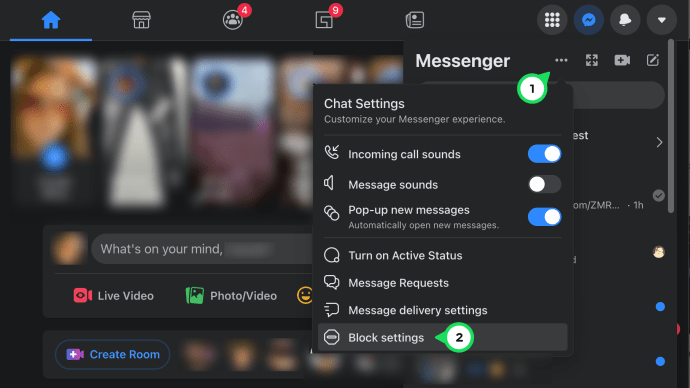
- Makakakita ka ng listahan ng mga user na na-block mo sa Facebook. Ngunit, kung mag-scroll ka pababa, makikita mo ang listahan ng mga user na na-block mo sa Messenger. I-tap I-unblock sa tabi ng user na gusto mong alisin sa listahang ito.
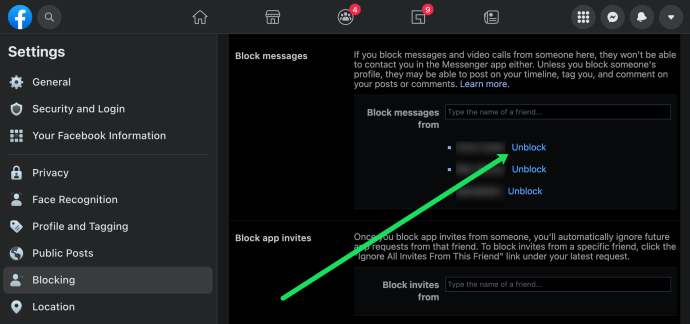
Ang web browser ay ginagawa itong bahagyang mas kumplikado kaysa sa bersyon ng app ng Facebook Messenger upang i-unblock ang mga account. Ngunit, kapag nasanay ka na, madali na ito.
Paano i-block ang isang tao sa Messenger
Narito ang isang mabilis na recap sa kung paano i-block ang isang user sa Messenger.
Messenger App
I-access ang Mga Chat at mag-navigate sa isa na gusto mong i-block. Ipasok ang chat thread at i-tap ang larawan sa profile ng taong gusto mong i-block. Pagkatapos, mag-swipe pababa at mag-tap sa I-block para sa higit pang mga opsyon.

Piliin ang "I-block sa Messenger” sa susunod na window at kumpirmahin ang iyong pinili sa pop-up. Tandaan na hindi bina-block ng pagkilos na ito ang taong iyon sa Facebook.
Ang iba pang paraan upang gawin ito ay ang pag-tap sa iyong larawan sa profile sa loob ng Mga Chat, piliin ang Mga Tao, at pagkatapos ay Na-block. I-tap ang “Magdagdag ng Tao” at pumili ng tao sa iyong mga contact.
Mahalagang paalaala
Walang opsyon na harangan ang mga mensahe mula sa mga pahina at komersyal na profile; at least, hindi ito tinatawag na Block. Pagkatapos mong i-tap ang larawan sa profile ng page, makikita mo ang Makatanggap ng Mga Notification at Makatanggap ng Mga Mensahe. I-tap ang button sa tabi ng Receive Messages para i-toggle ito.

Paraan ng Browser
Mayroong dalawang paraan para i-block ang isang tao sa Messenger dito. Mag-navigate sa tab na Pag-block (tulad ng inilarawan sa itaas) at ilagay ang pangalan ng contact sa kahon sa tabi ng "I-block ang mga mensahe mula sa."
Ang isa pang opsyon ay mag-click sa icon ng Messenger, piliin ang chat thread na gusto mong i-block, at i-click ang icon na gear. Piliin ang I-block, at tapos ka na.
Mga Madalas Itanong
Kung mayroon kang higit pang mga tanong tungkol sa pag-unblock ng mga user sa Facebook Messenger, ipagpatuloy ang pagbabasa.
Kung bina-block ko ang isang tao sa Facebook, bina-block din ba siya nito sa Messenger?
Oo. Kung pipiliin mong i-block ang isang tao sa Facebook, awtomatiko mo rin silang iba-block sa Facebook Messenger. Gayunpaman, kung pipiliin mong i-block ang isang tao sa pamamagitan ng Messenger, hindi iyon nangangahulugang naka-block sila sa Facebook.
Muling lilitaw ang aking mga mensahe pagkatapos kong i-unblock ang isang tao?
Kung iba-block mo ang isang tao sa Messenger, makikita mo pa rin ang lahat ng mensaheng ipinadala at natanggap mo. Nangangahulugan ito na makikita mo pa rin ang lahat pagkatapos i-unblock ang ibang user.
Ang opsyon na 'I-unblock ang Mga Mensahe at Tawag' ay kulay abo. Ano ang nangyayari?
Kung sinunod mo ang mga hakbang sa itaas ngunit ang 'I-unblock ang Mga Mensahe at Mga Tawag' ay naka-gray out, ito ay dahil na-block mo sila sa Facebook at hindi lamang ang kanilang mga mensahe at tawag. Maaari mong i-tap ang opsyong ‘I-unblock sa Facebook’ para magsimulang makipag-ugnayan muli sa ibang tao.
Lock, Stock, I-unblock
Kaya, sino sa tingin mo ang karapat-dapat na i-block o i-unblock? Huwag mag-atubiling ibahagi ang iyong karanasan sa iba pang komunidad.